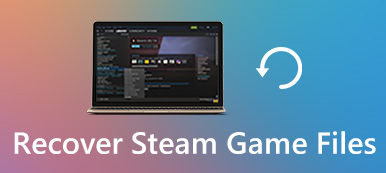Nintendo Switch 是一款出色的電玩遊戲機。但最好的方法是什麼 捕捉 Nintendo Switch 遊戲玩法?我將在本文中向您介紹一些簡單的方法。那麼就讓我們開始吧!
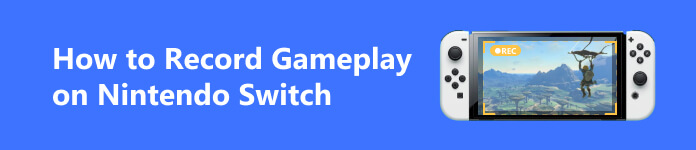
第 1 部分:關於錄製 Switch 遊戲您需要了解的內容
目前每一代遊戲機都有某種共享按鈕,但 Nintendo Switch 的錄製功能可能最不強大,並且沒有內建串流選項。但仍可從 Switch 錄製良好的遊戲畫面,但需要付出更多努力。無論您是想為自己、家人和朋友製作視頻,還是想深入研究遊戲內容創作,我都將向您展示三種簡單的入門方法。
第 2 部分:如何錄製或直播 Switch 遊戲
方法一、使用內建函數
第一種方法是免費的,任何擁有Nintendo Switch 的人都可以使用它,只需使用內建的錄製功能拍攝20 到30 秒的遊戲剪輯,然後在影片編輯器中將它們拼接在一起,以創建一個無縫的鏡頭。
步驟1 首先按住錄音按鈕。這將創建一個 30 秒的視訊剪輯。您可能希望根據創建影片的需要對 20 到 30 秒的剪輯執行此操作。
步驟2 然後,您將進入圖庫並將這些視訊檔案傳送到您的手機或電腦。這裡記錄了您的遊戲過程。

這種錄製 Nintendo Switch 遊戲玩法的方法的缺點之一是您將陷入 1280×720p 格式。而且您無法進行串流傳輸,因為它的品質較低,而且可能需要大量工作。
每 20 到 25 秒錄製一次剪輯的好處是,影片只會記錄上次錄製影片的時間。因此,如果您將這些剪輯背對背放入影片編輯器中,將會出現無縫過渡,並且看起來不會像您用幾個較小的剪輯製作此影片一樣。
方法2.使用採集卡
現在,對於許多人來說,這是最實用的方法,順便說一句,第二種方法將是在 Nintendo Switch 上錄製素材的最佳整體方法。此方法的唯一成本是採集卡的成本。
每個專業人士在錄製素材時都會使用擷取卡。採集卡基本上是控制台和計算機之間的中間人。所以你需要你的遊戲機,無論是 Switch、Xbox、PS5 或任何你擁有的東西,你還需要一台電腦。採集卡的作用是從控制台獲取鏡頭並將其發送到您的電腦。這樣您現在就可以直接從控制台取得所有素材。
但是,如果您想將其串流傳輸到電視或電腦顯示器以外的其他設備,那麼您需要一條 HDMI 電纜,將其從 Elgato 擷取卡的 HDMI 連接埠插入,然後將其插入電視。
步驟1 插入擷取卡。當您收到擷取卡時,您應該已經獲得了一些軟體。打開它,您可以看到它識別了我們的裝置並正在捕獲您的 Switch。
步驟2 抓住你的 Switch 控制器,你可以看到你正在四處走動,所以現在你已經捕獲了你的遊戲,你可以將設定更改為 1080p 以使其高清。您也可以將其設定為全螢幕。
步驟3 如果你只想要遊戲畫面,你可以直接在軟體中錄製。點擊左下角的紅色錄製按鈕。如果您想像這樣進行串流傳輸,只需點擊「繼續」並開始直播,然後開始串流。
步驟4 如果錄製完畢,再次按一下該按鈕即可停止錄製。鏡頭將保存在驅動器上。如果您想更改它,只需點擊瀏覽,然後選擇要儲存的新資料夾。
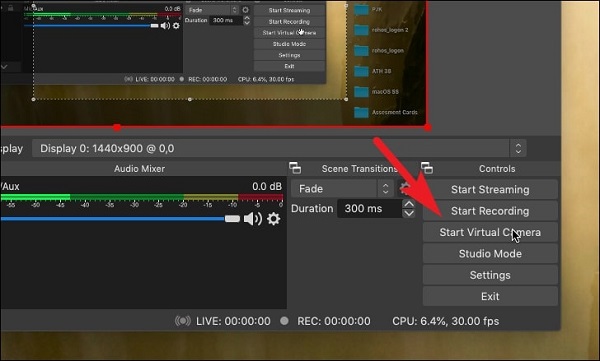
方法3.使用螢幕錄影機
然而,如果您想要一張好的採集卡,採集卡可能會非常昂貴。因此,如果您不想花那麼多錢,我們會推薦第三方螢幕錄影機,例如 Apeaksoft屏幕錄像機。這是一款在 Windows 或 Mac 上錄製和擷取螢幕的專業工具,可讓您保持原始影像/聲音品質。憑藉高達 60 fps 的幀速率,您可以錄製任何遊戲玩法,然後與您的粉絲或朋友分享。
步驟1 下載並在您的電腦上啟動。選擇 遊戲記錄器.

步驟2 設定錄音區域、音訊來源和其他設定。準備好後,只需點擊 REC 開始錄音。完成後按暫停或停止按鈕。

第 3 部分. 重新編碼 Switch 遊戲玩法的常見問題解答
如何傳輸任天堂 Switch 上已儲存的遊戲影片?
從主選單中找到相簿中的影片。然後選擇發送到智慧型手機。
如何在Switch上剪輯和編輯影片?
開啟相簿並透過選擇「共享和編輯」>「修剪」進行編輯。
在PC上錄製Switch有什麼好處?
當您擁有功能強大的螢幕錄影機時,在 PC 上進行錄製可以幫助您捕捉更長的畫面並獲得更高的品質。
結論
所以如果你對錄音時間要求不高,可以使用Switch預設的錄音器來錄製Switch遊戲過程。但如果你需要 在 Nintendo Switch 上錄製長時間遊戲,您最好嘗試使用擷取卡或第三方螢幕錄影機(例如Apeaksoft)。我們希望這篇文章可以幫助您節省一些時間,感謝您的閱讀!